विंडोज 11/10 में डेस्कटॉप या एक्सप्लोरर अपने आप रिफ्रेश नहीं होता है
जब आप इसकी सामग्री में बदलाव करेंगे तो विंडोज डेस्कटॉप या विंडोज फाइल एक्सप्लोरर विंडो या फोल्डर अपने आप रिफ्रेश हो(Windows Desktop) जाएगा । (Windows File Explorer)यह एक नया शॉर्टकट बनाना, उसमें एक नई फ़ाइल या फ़ोल्डर बनाना या सहेजना आदि हो सकता है।
लेकिन कभी-कभी, आप पा सकते हैं कि डेस्कटॉप या विंडो स्वतः रीफ़्रेश नहीं हो सकती है, और परिवर्तन देखने के लिए; आपको इसे मैन्युअल रूप से ताज़ा करना होगा, या तो F5 दबाकर या संदर्भ मेनू के माध्यम से।
एक्सप्लोरर अपने आप रीफ्रेश नहीं होता
यदि Windows 11/10 डेस्कटॉप स्वचालित रूप से रीफ्रेश नहीं हो रहा है या ऑटो-रीफ्रेश काम नहीं करता है, और आपको इसे मैन्युअल रूप से रीफ्रेश करने की आवश्यकता है, तो आप समस्या को आजमाने और ठीक करने के लिए इन चरणों का पालन कर सकते हैं।
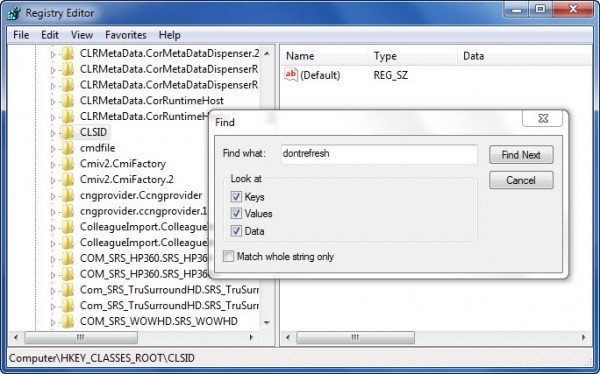
रजिस्ट्री संपादक(Registry Editor) खोलें और निम्न रजिस्ट्री कुंजी पर नेविगेट करें:
HKEY_CLASSES_ROOT\CLSID
64-बिट उपयोगकर्ताओं को इसमें देखना पड़ सकता है:
HKCR\Wow6432Node\CLSID\
यहां CLSID(CLSID) पर राइट-क्लिक करें और dontrefresh खोजने के लिए Find चुनें । यदि आप इसे ढूंढते हैं, और यदि इसका मान 1 पर सेट है ,(1,) तो इसके मान को 0 में बदलें ।
आपका विंडोज(Windows) 32-बिट या विंडोज(Windows) 64- बिट है या नहीं, इस पर निर्भर करते हुए आप शायद इसे इनमें से किसी एक स्थान पर पाएंगे :
HKEY_CLASSES_ROOT\CLSID\{BDEADE7F-C265-11D0-BCED-00A0C90AB50F}\Instance
HKEY_CLASSES_ROOT\Wow6432Node\CLSID\{BDEADE7F-C265-11D0-BCED-00A0C90AB50F}\Instance
न दिखे तो राह बनानी(to create) पड़ेगी
{BDEADE7F-C265-11D0-BCED-00A0C90AB50F}\Instance\dontrefresh
प्रत्येक स्तर पर निम्नानुसार राइट-क्लिक करके और New > DWORD
- राइट-क्लिक> नया> कुंजी> इसे नाम दें
{BDEADE7F-C265-11D0-BCED-00A0C90AB50F} - Right-click > New > Key > Name दें उदाहरण(Instance)
- 32-बिट सिस्टम के लिए इंस्टेंस> नया> DWORD पर राइट-क्लिक करें - या 64-बिट सिस्टम के लिए QWORD।
- फिर फिर से इस WORD पर राइट-क्लिक करें , इसका नाम बदलकर न करें और इसे (dontrefresh)0 मान दें ।
यह ज्यादातर मामलों में समस्या को ठीक करने में मदद करने के लिए जाना जाता है।
पढ़ें(Read) : रिफ्रेश डेस्कटॉप या रिफ्रेश एक्सप्लोरर विंडो वास्तव में क्या करती है ?
यदि ऐसा नहीं होता है, तो यहां कुछ अन्य सुझाव दिए गए हैं:
1] Nirsoft से ShellExView का उपयोग करें और(Nirsoft) तृतीय - पक्ष शेल एक्सटेंशन को अक्षम करें जो (ShellExView)विंडोज एक्सप्लोरर(Windows Explorer) के सुचारू कामकाज में बाधा उत्पन्न कर सकता है । यह एक परीक्षण और त्रुटि विधि हो सकती है।
2] टास्क मैनेजर से, explorer.exe(kill the explorer.exe) प्रक्रिया को समाप्त करें और फिर इसे(restart it) फिर से शुरू करें। साथ ही, डिफ़ॉल्ट एक्सप्लोरर सेटिंग्स(Explorer Settings) को पुनर्स्थापित करें । ऐसा करने के लिए, फ़ोल्डर (Folder) विकल्प खोलें और (Options)सामान्य(General) टैब के अंतर्गत , डिफ़ॉल्ट पुनर्स्थापित करें(Restore Defaults) दबाएं । अप्लाई एंड एग्जिट पर (Exit)क्लिक करें(Click Apply) ।
3] कुछ ने पाया है कि थंबनेल कैश को हटाने और आइकन कैश(rebuilding the icon cache) को फिर से बनाने से उन्हें इस मुद्दे को हल करने में मदद मिली है।
4] Reboot in Clean Boot State and try to troubleshoot the issue.
This problem appears to be quite common – so much so that there is even an acronym made for it: WEDR – Windows Explorer Doesn’t Refresh!
Read: Desktop and Taskbar keeps refreshing constantly
Microsoft has released some hotfixes to resolve such issues at KB960954 and KB823291. Please check IF they apply to your operating system and situation before you decide to download and apply them.
See this post if your Desktop icons load slowly at startup in Windows 11/10.
अद्यतन: (UPDATE:) कृपया(Please) नीचे त्राला/ट्रुथ101/अतिथि की टिप्पणी भी देखें।
सुझाव(TIP) : यदि आप पाते हैं कि आपका रीसायकल बिन सही ढंग से ताज़ा नहीं होता है तो इस पोस्ट को देखें।
Related posts
विंडोज 11/10 के लिए वर्चुअल डेस्कटॉप टिप्स और ट्रिक्स
How to Change Desktop Icon Spacing in Windows 11/10
विंडोज 11/10 में ड्रैग एंड ड्रॉप को इनेबल या डिसेबल कैसे करें
विंडोज 11/10 एक्सप्लोरर में नहीं दिख रहे थंबनेल पूर्वावलोकन को कैसे ठीक करें
Windows 11/10 में दूरस्थ डेस्कटॉप कनेक्शन की संख्या बढ़ाएँ
फिक्स रिमोट डेस्कटॉप विंडोज 11/10 में कंप्यूटर त्रुटि नहीं ढूंढ सकता है
विंडोज 11/10 में डेस्कटॉप पर स्टॉक टिकर कैसे जोड़ें
Windows 11/10 . में Windows सुरक्षा ऐप को कैसे रीसेट करें
दूरस्थ डेस्कटॉप सेवाएँ Windows 11/10 में उच्च CPU का कारण बनती हैं
दूरस्थ डेस्कटॉप Windows 11/10 पर दूरस्थ कंप्यूटर से कनेक्ट नहीं हो सकता
डेस्कटॉप पृष्ठभूमि समूह नीति विंडोज 11/10 में लागू नहीं हो रही है
विंडोज 11/10 में डेस्कटॉप लोकेशन उपलब्ध नहीं है या एक्सेस करने योग्य नहीं है
विंडोज 11/10 के लिए माइक्रोसॉफ्ट एज ब्राउजर टिप्स एंड ट्रिक्स
रिमोट डेस्कटॉप काम नहीं कर रहा है या विंडोज 11/10 में कनेक्ट नहीं होगा
विंडोज 11/10 में डेस्कटॉप पर सक्रिय विंडोज वॉटरमार्क निकालें
फिक्स डेस्कटॉप विंडोज 11/10 में गुलाबी या बैंगनी हो जाता है
विंडोज 11/10 में ग्राफिक्स टूल्स कैसे स्थापित करें?
विंडोज 11/10 में रिमोट डेस्कटॉप कनेक्शन को कैसे सक्षम और उपयोग करें
विंडोज 11/10 में स्टीम गेम्स को टास्कबार या डेस्कटॉप पर कैसे पिन करें
विंडोज 11/10 में RAR फाइलें कैसे खोलें?
